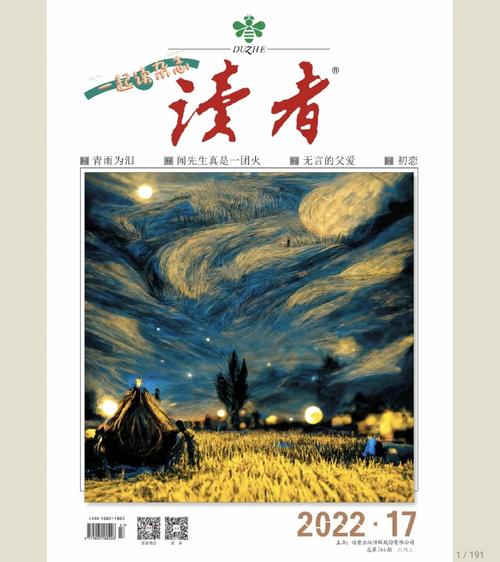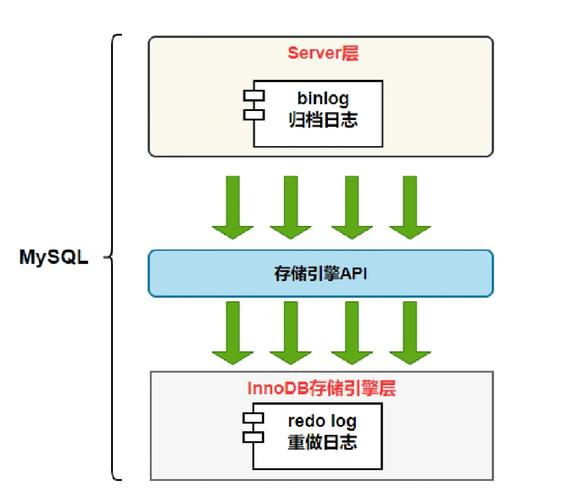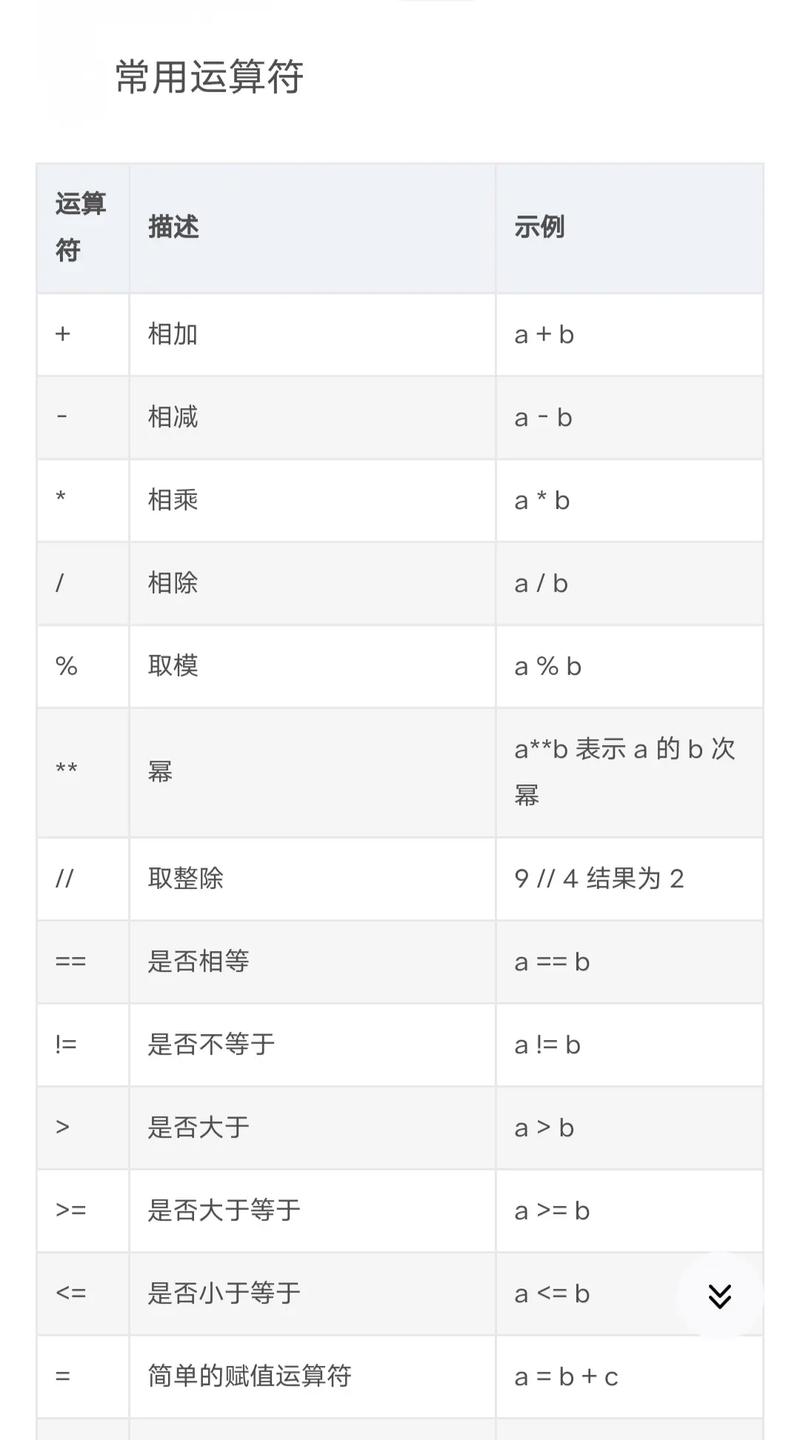在Windows的命令提示符(cmd)中运行MySQL,你需要遵循以下步骤:
1. 安装MySQL:首先,确保你已经安装了MySQL。你可以从下载并安装MySQL。
2. 配置环境变量:安装MySQL后,你可能需要将MySQL的bin目录添加到系统的环境变量中,以便可以在任何地方通过命令提示符运行MySQL命令。这通常是在安装过程中自动完成的,但如果你没有这样做,你可能需要手动添加。
3. 启动MySQL服务:打开命令提示符,然后输入以下命令来启动MySQL服务:
```cmd net start MySQL ```
如果你使用的是MySQL 8.0或更高版本,可能需要使用不同的命令,例如:
```cmd mysql services start ```
或者,如果你的MySQL服务名称不同,你需要使用正确的服务名称。
4. 登录MySQL:启动MySQL服务后,你可以使用以下命令登录到MySQL:
```cmd mysql u root p ```
这将提示你输入root用户的密码。输入密码后,你将进入MySQL命令行界面。
5. 运行MySQL命令:一旦登录,你就可以在MySQL命令行界面中运行各种MySQL命令了。例如,你可以创建数据库、创建表、插入数据等。
请注意,如果你在运行MySQL命令时遇到任何问题,请检查MySQL服务的状态,确保它已经启动,并且你的环境变量设置正确。
CMD运行MySQL:Windows系统下的数据库管理指南
MySQL作为一种广泛使用的开源关系型数据库管理系统,在Windows系统下同样可以方便地使用。通过CMD命令行窗口,我们可以轻松地运行MySQL,进行数据库的创建、查询、修改等操作。本文将详细介绍如何在Windows系统下使用CMD运行MySQL。
一、安装MySQL

首先,您需要在计算机上安装MySQL。您可以从MySQL官方网站(https://dev.mysql.com/downloads/mysql/)下载适合您操作系统的MySQL安装包。下载完成后,双击安装程序,按照提示进行安装。在安装过程中,请确保选择“典型安装”并设置MySQL的根密码,这将用于后续登录MySQL。
二、配置环境变量
为了在任意位置都能使用MySQL命令,您需要将MySQL安装目录的bin文件夹添加到系统环境变量中。以下是配置环境变量的步骤:
右键点击“计算机”图标,选择“属性”。
在弹出的窗口中,点击“高级系统设置”。
在“系统属性”窗口中,点击“环境变量”。
在“系统变量”中找到“Path”变量,点击“编辑”。
在“编辑环境变量”窗口中,点击“新建”,然后输入MySQL的bin目录路径(例如:C:\\Program Files\\MySQL\\MySQL Server 8.0\\bin),点击“确定”。
点击“确定”保存更改,并关闭所有打开的窗口。
三、打开CMD命令行
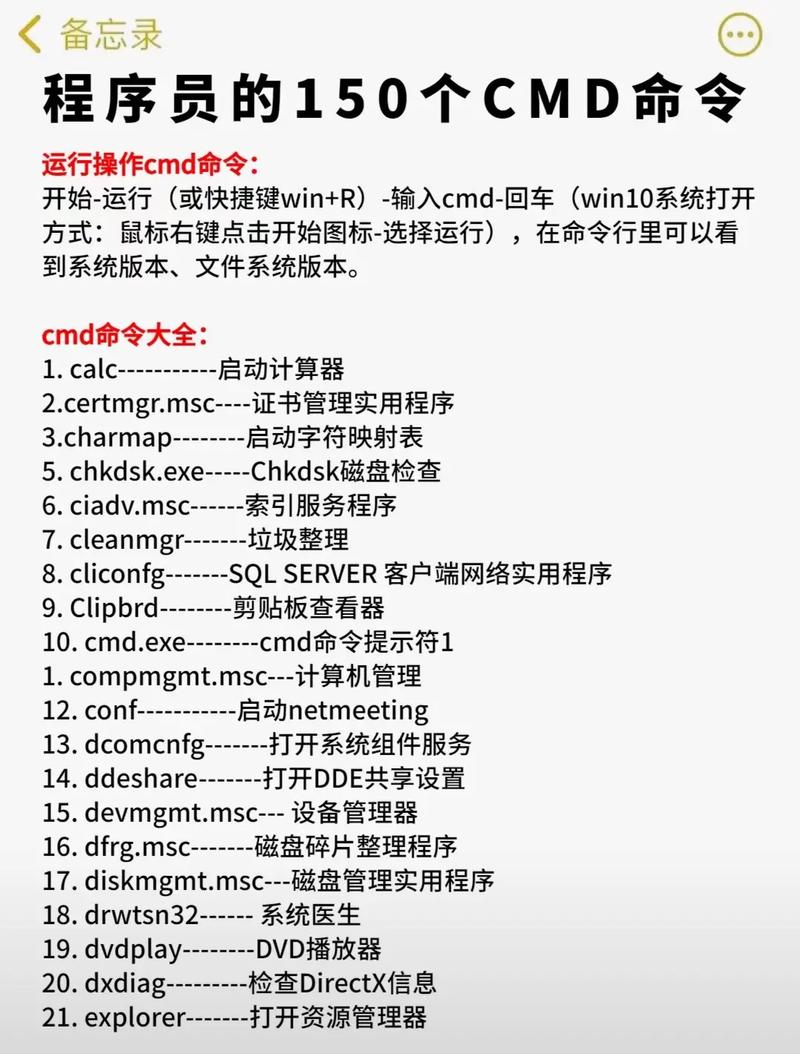
以管理员身份打开CMD命令行。在Windows 10上,可以通过以下步骤打开:
按下Windows键,输入“cmd”。
在搜索结果中,右键点击“命令提示符”,选择“以管理员身份运行”。
四、连接到MySQL服务器
在打开的CMD命令行窗口中,输入以下命令连接到MySQL服务器:
mysql -u root -p
其中,“-u”选项指定要使用的用户名(默认为root),“-p”选项表示将提示输入密码。输入密码后,如果密码正确,即可连接到MySQL服务器。
五、执行MySQL命令
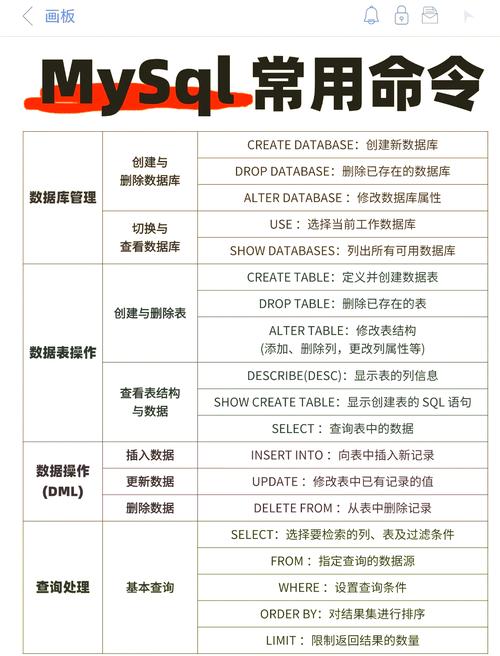
创建数据库:create database databasename;
使用数据库:use databasename;
创建表:create table tablename (column1 datatype, column2 datatype, ...);
插入数据:insert into tablename (column1, column2, ...) values (value1, value2, ...);
查询数据:select from tablename;
修改数据:update tablename set column1=value1 where condition;
删除数据:delete from tablename where condition;
六、退出MySQL
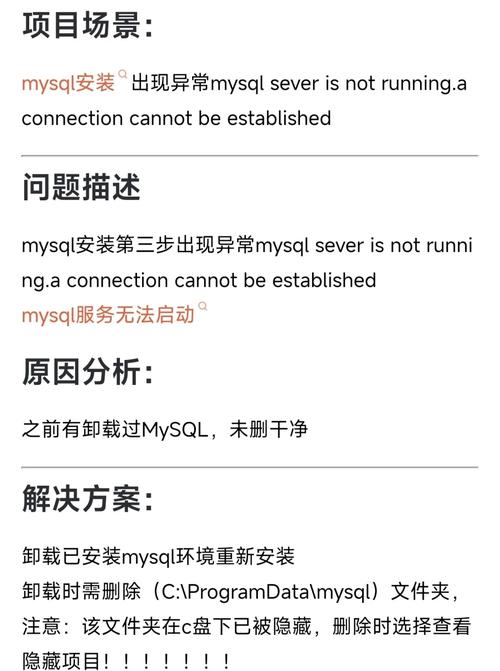
完成数据库操作后,您可以通过以下命令退出MySQL:
exit
七、注意事项
1. 在执行MySQL命令时,请注意大小写,因为MySQL是区分大小写的。
2. 在输入密码时,由于安全原因,屏幕上不会显示任何字符。请确保输入正确的密码。
3. 如果您忘记MySQL的密码,可以尝试以下方法重置密码:
mysqld --skip-grant-tables